Einloggen / Passwort zurücksetzen¶
Sie können sich entweder als Primärkontakt oder Zusatzkontakt anmelden. Beide Varianten werden auf dieser Seite behandelt.
Einloggen als Primärkontakt / Vertragspartner¶
Unser Vertragspartner ist gleichzeitig der Primärkontakt. Diese Anleitung können Sie nutzen, wenn Sie sich noch nicht an unserem Portal angemeldet haben oder das Passwort nicht mehr vorliegen sollte. Sie benötigen in jedem Fall Zugriff auf die bei uns hinterlegte E-Mail Adresse.
- Öffnen Sie unser Kundenportal my.providerdienste.de in einem aktuellen Browser
- Klicken Sie auf „Passwort anfordern“
- Geben Sie im nächsten Schritt nur Ihre Kundennummer ein. Das Feld zur optionalen Eingabe einer Email-Adresse lassen Sie bitte leer. Anschließend klicken Sie auf „Anfordern“.
- Sie erhalten nun eine E-Mail mit einem Link, um das Passwort zu setzen. Der Link/die Verknüpfung kann nur einmal aufgerufen werden.
- Das Passwort muss einen Großbuchstaben, einen Kleinbuchstaben, eine Ziffer sowie ein Sonderzeichen enthalten.
- Klicken Sie auf den Link und geben Sie im sich öffnenden Dialog Ihr neues Passwort zweimal ein.
- Bei erfolgreicher Änderung können Sie sich nun mit der Kundennummer und dem neuen Passwort an my.providerdienste.de anmelden.
Einloggen als Zusatzkontakt¶
Diese Anleitung können Sie nutzen, wenn Sie sich noch nicht an unserem Portal angemeldet haben oder das Passwort nicht mehr vorliegen sollte. Sie benötigen in jedem Fall Zugriff auf die bei uns hinterlegte E-Mail Adresse für den jeweiligen Kontakt
- Öffnen Sie unser Kundenportal my.providerdienste.de in einem aktuellen Browser
- Klicken Sie auf „Passwort anfordern“
- Geben Sie im nächsten Schritt Ihre Kundennummer sowie die zu dem Kontakt zugehörige E-Mail Adresse ein und klicken Sie auf „Anfordern“
- Sie erhalten nun eine E-Mail mit einem Link, um das Passwort zu setzen. Der Link/die Verknüpfung kann nur einmal aufgerufen werden.
- Das Passwort muss einen Großbuchstaben, einen Kleinbuchstaben, eine Ziffer sowie ein Sonderzeichen enthalten.
- Klicken Sie auf den Link und geben Sie im sich öffnenden Dialog Ihr neues Passwort zweimal ein.
- Bei erfolgreicher Änderung können Sie sich nun mit der Kundennummer, der E-Mail Adresse und dem neuen Passwort an my.providerdienste.de anmelden.
Neues Passwort anfordern¶
Sollte das Passwort nicht mehr vorliegen, kann ein neues Passwort angefordert werden. Rufen Sie dazu bitte das Kundenportal unter my.providerdienste.de auf.
- Bitte klicken Sie auf den Link „Passwort anfordern“.
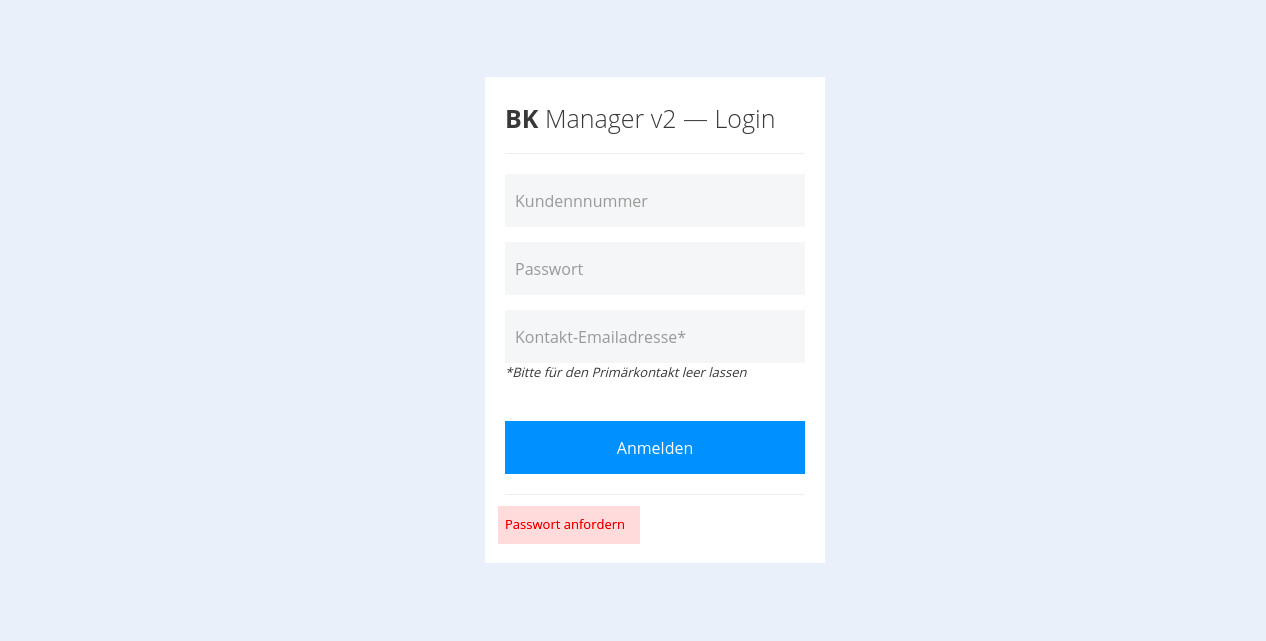
- Auf der nächsten Seite geben Sie bitte Ihre Kundennummer ein und fordern ein neues Passwort an, in dem Sie auf den Button „Anfordern“ klicken.
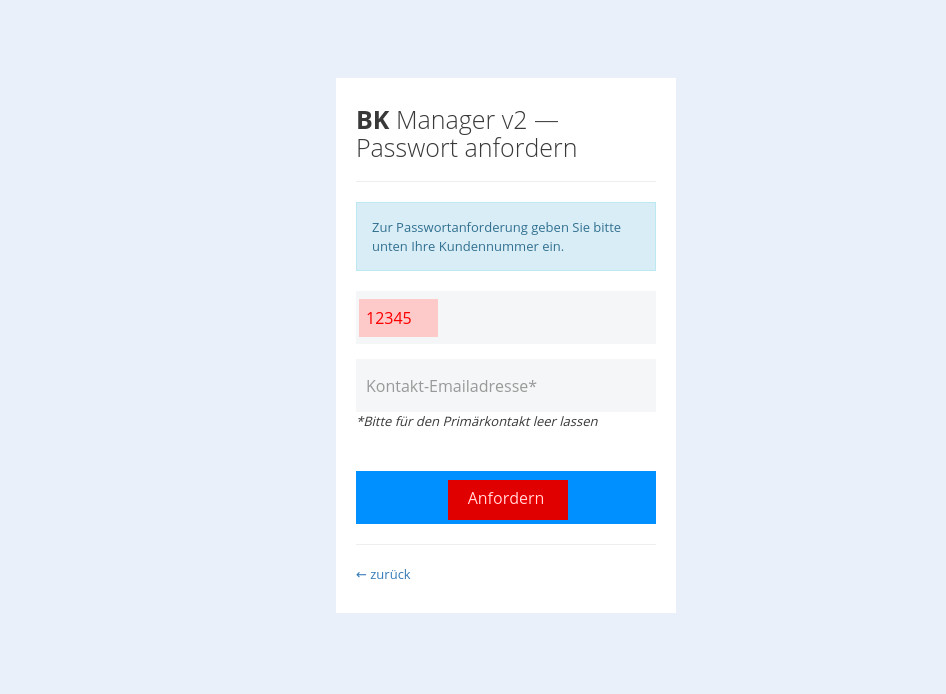
- Sie erhalten daraufhin eine E-Mail von unserem System. In der E-Mail öffnen Sie bitte den Link.
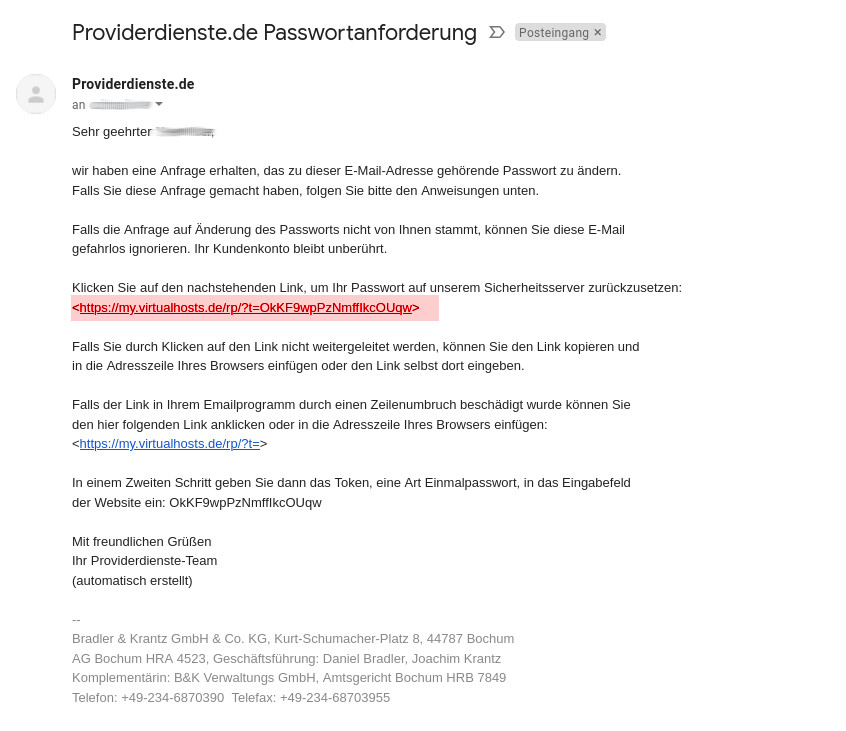
- Abschließend können Sie ein neues Passwort vergeben. Das gewünschte Passwort muss für die Bestätigung in beide Felder eingetragen werden. Mit dem Button „Passwort ändern“ wird das gewünschte Passwort gesetzt.
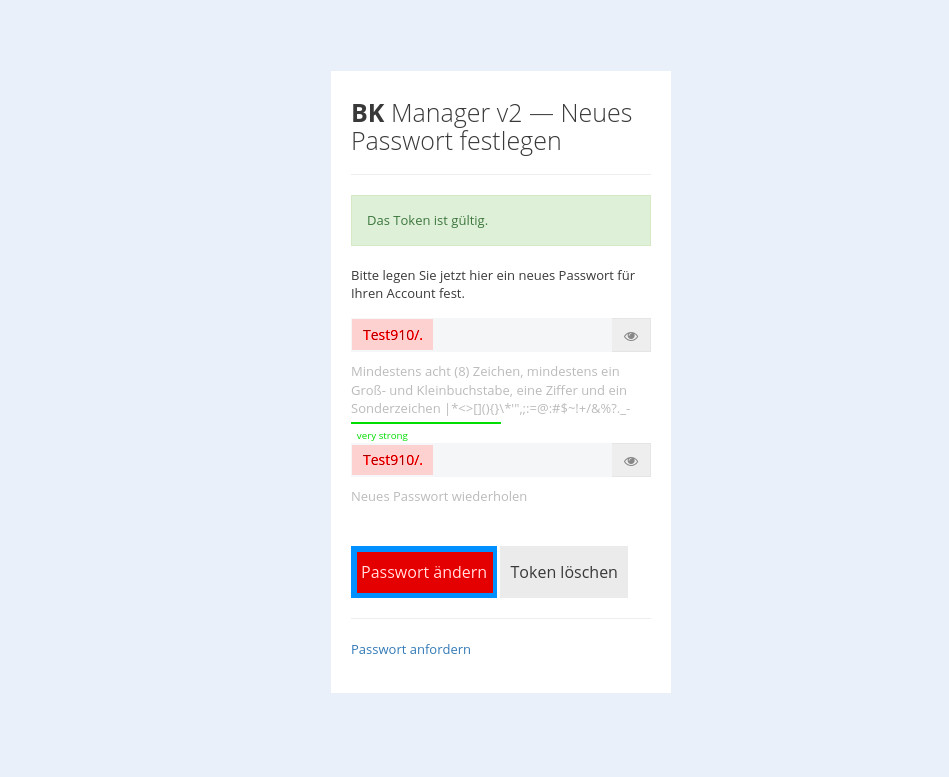
Mit Ihrer Kundennummer und dem neuen Passwort können Sie sich nun auf der Hauptseite im Kundenportal unter my.providerdienste.de einloggen.